Limma är det som håller former och kopplingar kopplade till varandra. När Limma är aktiverat kan du flytta former och behålla kopplingar kopplade. När Limma är inaktiverat kan du flytta former och kopplingarna är frånkopplade.
Limma eller ta bort limning manuellt för kopplingar
Genom att följa procedurerna nedan kan du ändra standardinställningen för limning för nya kopplingar, men inte ändra limningsinställningen för befintliga kopplingar.
Inaktivera Limma som standard för nya kopplingar
-
På fliken Visa i gruppen Visuella hjälpmedel klickar du på dialogruteikonen

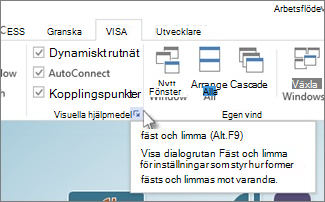
-
I dialogrutan Fästa och limma på fliken Allmänt under Aktuell avmarkerar du kryssrutan Limma.
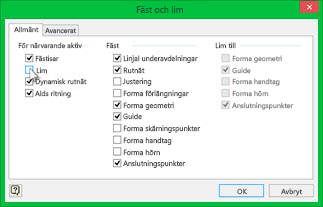
Aktivera Limma som standard för nya kopplingar
-
På fliken Visa klickar du på dialogruteikonen i gruppen Visuella hjälpmedel.
-
I dialogrutan Fästa och limma på fliken Allmänt under Aktuell markerar du kryssrutan Limma.
Limma eller ta bort limning för en koppling i taget
Genom att följa procedurerna nedan kan du ändra limningsinställningen för befintliga kopplingar, men inte ändra standardinställningen för limning.
Avgöra om en koppling är limmad eller inte
Tips! Använd funktionen Zooma för att se alla detaljer och få bättre kontroll över punkterna: Zooma in (tryck på Alt + F6), Zooma ut (Alt + Shift + F6) och Anpassa till fönster (Ctrl + Shift + W).
-
Välj en koppling om du vill kontrollera om den är limmad eller inte.
-
Obs!
-
En limmad koppling har gröna punkter eller cirklar i ändpunkterna.
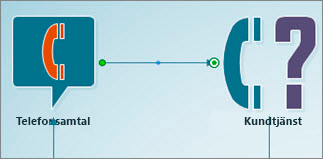
-
Kopplingar med borttagen limning har vita eller grå punkter i ändpunkterna.
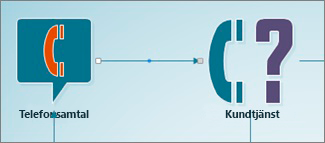
-
Ta bort limning i ena änden av en koppling
-
Dra bort en ändpunkt för kopplingen från formens kopplingspunkt.
Bara den ändpunkt du drar i kopplas loss. Om den andra änden av kopplingen var limmad förblir den limmad.
Ta bort limningen i båda ändarna av en eller flera kopplingar
-
Gör något av följande:
-
Om du vill ta bort limningen för en koppling markerar du kopplingen och trycker på valfri piltangent på tangentbordet.
-
Om du vill ta bort limningen för flera kopplingar samtidigt håller du ned Ctrl när du markerar kopplingarna och trycker sedan på valfri piltangent.
Limningen för alla de markerade kopplingarna tas bort från de former de är kopplade till.
-
Limma en koppling till former
-
Välj den ände av kopplingen som inte är limmad och dra den till den form, eller formens kopplingspunkt, som du vill limma den till. Formens kontur eller en kopplingspunkt markeras i grönt.
-
När du limmar en koppling till en forms kopplingspunkt skapas en statisk koppling, men att limma en koppling direkt till formen skapar en dynamisk koppling.
-
Mer information finns i Lägga till kopplingar mellan former.
Överst på sidan
Mer information finns i
Redigera kopplingspunkter, linjer eller pilar










